
Набор микропрограмм, входящих в БИОС, отвечает за базовую функциональность системы, ее проверку, а также запуск операционной системы. Поэтому не праздным является вопрос о том, где находится BIOS на настольном компьютере или ноутбуке, поскольку может сложиться такая ситуация, что может потребоваться замена или перепрограммирование информации, в ней содержащейся.
Как найти микрочип BIOS
БИОС компьютера находится на материнской плате в специальной, как правило, довольно небольшой микросхеме(чипе). В зависимости от производителя материнской платы, эта микросхема может быть либо съемной, либо жестко вмонтированной в плату. Если она является съемной, вне зависимости на компьютере или ноутбуке, то вам повезло – в этом случае вы сможете заменить или перепрограммировать микросхему BIOS, если у вас появится такая необходимость. Очень часто производители материнских плат размещают на плате сразу 2 микросхемы BIOS – основную и резервную.
Итак, что же надо сделать, чтобы найти расположение микросхемы БИОС на материнской плате? Прежде всего, откройте корпус системного блока и получите доступ к материнской плате. Если вам мешают получить хороший обзор всей поверхности материнской платы различные кабели данных и питания, то можно некоторые из них временно отключить. Главное запомните или запишите как они были подключены до ваших исследовательских работ.
Если вы хотите найти местоположение БИОС на материнской плате вашего компьютера, не зная заранее, как она точно выглядит, то эта задача не всегда так проста, как представляется на первый взгляд. Во многих руководствах утверждается, что искать микрочип лучше всего рядом с батареей CMOS-памяти, которая обычно хорошо заметна благодаря тому, что выделяется своей круглой блестящей поверхностью на фоне остальных элементов материнской платы. Однако следует иметь в виду, что часто рядом с батареей вообще нет никаких чипов, а BIOS на самом деле может располагаться довольно далеко от батареи. Дабы не быть голословным, приведу фотографию одной материнской платы производства MSI.

Пример расположения на материнской плате впаянной микросхемы БИОС
- Микросхема БИОС
- Батарея CMOS
Понятно, что в данном случае следование совету искать BIOS рядом с батареей лишь существенно затянуло бы поиски.
Кроме того, на разных материнских платах могут использоваться разные чипы BIOS и соответственно, они могут выглядеть совершенно по-разному. Но все же, как правило, этот чип имеет форму квадрата со стороной около 1 см и располагается в специальной панели, из которой ее можно вытащить. Иногда на ней бывает маркировка одного из производителей, например фирмы American Megatrends, но это правило тоже не всегда соблюдается. Также микросхема БИОС часто, но далеко не всегда снабжена голографической наклейкой. Поэтому лучше всего для определения точного места размещения микросхемы посмотреть в документацию системной платы, которую, как правило, довольно легко найти в Интернет. Изредка встречаются и материнские платы, в которых нет BIOS, выделенной в отдельную микросхему.
Пример расположения на материнской плате
Рассмотрим расположение системного BIOS на примере материнской платы ASUS A8N-SLI. В данном случае микросхема БИОС расположена на своем стандартном месте, не очень далеко от батарейки. Эта микросхема является съемной и расположена в специальном разъеме, из которого ее легко вытащить.
Также очень часто рядом с микросхемой и батареей бывает расположен джампер, при помощи которого можно обнулить память BIOS и вернуться к заводским настройкам. Это бывает полезно в том случае, например, если нужно сбросить пароль BIOS.

Пример расположения съемной микросхемы БИОС на материнской плате
- Батарейка питания
- Джампер сброса памяти
- Контроллер ввода-вывода Super I/O
- Микросхема системной БИОС
Заключение
Итак, из этой статьи вы узнали, где располагается БИОС, но если вы и после нашего материала испытываете трудности при определении её местоположения на вашем компьютере или ноутбуке, то обратитесь за помощью к руководству пользователя для конкретной материнской платы.
Если не все, то большинство пользователей сталкивались с понятием BIOS и параметрами этой базовой системы. Правда, иногда по каким-то причинам нужно полностью сбросить его настройки. Вот тогда люди начинают разбирать компьютеры и ноутбуки, пытаясь определить, где находится BIOS (чип). Чтобы не было никаких заблуждений относительно расположения этого элемента системы, постараемся рассмотреть все аспекты, с этим связанные.
Что такое BIOS и зачем он нужен?
Прежде чем рассматривать вопрос о том, где находится BIOS на ноутбуке или в стационарном компьютерном терминале, посмотрим, что это такое и для чего нужна вся эта система.
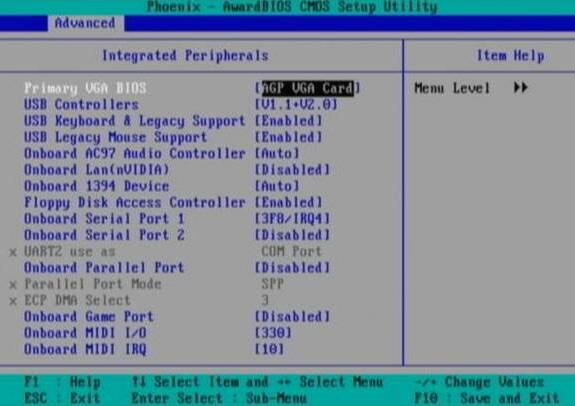
Вообще, если разобраться, BIOS можно охарактеризовать двояко. Во-первых, это, так сказать, «железный» компонент любого компьютерного устройства, выполненный в виде микрочипа. Во-вторых, это программный набор, призванный обеспечить проверку работоспособности всех элементов системы еще до старта операционки. Попутно стоит отметить, что в нем сохраняются основные сведения и настройки, касающиеся абсолютно всех устройств, присутствующих в сборке на уровне «железа».
Заблуждения относительно расположения микрочипа
Теперь немного о мифах. Некоторые явно неподготовленные пользователи достаточно часто задаются вопросом о том, где находится BIOS в Windows 7 например. Ответ прост – нигде! В системе нет файлов и папок, хоть как-то связанных с BIOS или его настройками.
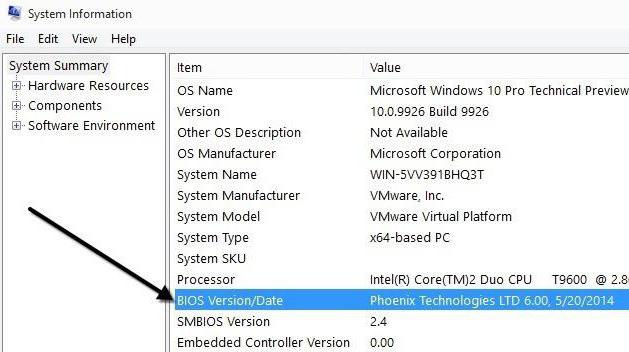
Другое дело, что операционная система видит это устройство и способноа отображать о нем краткую информацию, например сведения о производителе, версию и т. д. Для этого следует использовать раздел сведений о системе, вход в который можно очень просто получить из стандартной “Панели управления”. Тут среди всех прочих устройств присутствует и BIOS. Где находится в Windows 8 об этом чипе информация? Все в том же разделе. Однако, чтобы не искать ту же “Панель управления”, можно использовать меню «Выполнить», где прописывается команда msinfo32.
Где находится BIOS в материнской плате
Теперь приступим к основному вопросу. Итак, где находится BIOS? Как уже многие догадались, исключительно на материнской плате. Заметьте, этот микрочип не устанавливается, поэтому, если заниматься поиском, следует внимательно осмотреть материнку. Если по каким-то причинам микросхема не будет найдена, следует досконально изучить инструкцию, прилагаемую к устройству. Как правило, там представлена схема с описанием и расположением всех элементов.
Что касается установки чипа, тут может быть два варианта: съемное устройство или же намертво впаянное в материнку. Обладателям съемных чипов повезло, ведь в случае поломки его можно запросто заменить. Некоторые производители пошли еще дальше. Они устанавливают на свои материнские платы не один чип, а два. В этом случае первый является основным, а второй исполняет роль дублирующего. Нетрудно сообразить, что при отказе первого к работе автоматически подключается второй.

Чтобы найти сам микрочип, нужно поискать квадратик черного или серого цвета, который, как правило, имеет размер примерно 1х1 см. Иногда на нем может присутствовать название производителя вроде American Megatrends. В некоторых случаях сверху имеется голографическая наклейка.
Варианты расположения
Некоторые инструкции советуют искать микрочип BIOS рядом с батарейкой CMOS, которая явно выделяется на общем фоне. Это не всегда так. Дело в том, что рядом с ней иногда нет никаких микросхем, а интересующий нас чип может быть расположен достаточно далеко, как, например, на платах производства компании MSI.

Если посмотреть, где находится BIOS на материнках ASUS A8N-SLI, вариант расположения (в нашем случае сверху вниз) может выглядеть следующим образом: батарейка, джампер для сброса памяти, контроллер I/O, а только уже потом сам чип BIOS. Кстати, для него предусмотрен специальный разъем, из которого вынуть его можно совершенно просто.
Батарейка BIOS: где находится
Теперь несколько слов о батарейке питания. Найти ее на материнской плате достаточно просто. Она выполнена в виде круглого диска, причем по размеру раза в два-три превышает тут же батарею, применяемую в электронных часах.

Она выделяется на фоне всех остальных компонентов и разъемов достаточно сильно, так как имеет типичный металлический оттенок.
Зачем нужна энергонезависимая память CMOS
Как бы ни было универсально устройство BIOS, оно может хранить далеко не все данные об установленном оборудовании (тут присутствуют характеристики и настройки только стандартных компонентов). При этом производители чипа могут и не знать параметры других устройств, подключаемых к компьютеру.

Тут на помощь приходит так называемая память CMOS, которая, помимо настроек системных часов, хранит еще и данные о сопроцессорах, гибких дисках и т. д. Ее предназначение состоит в том, чтобы сохраненная информация не стиралась при выключении компьютера. В свою очередь, она запитана от батарейки, заряда которой, по утверждениям производителей, должно хватить в среднем даже на несколько лет отсутствия электропитания. Попутно стоит отметить, что сброс памяти и пароля BIOS как раз-таки и достигается за счет временного съема батарейки из соответствующего гнезда.
Взаимосвязь BIOS, CMOS и ПЗУ
Где находится BIOS, уже немного понятно. Теперь посмотрим на взаимосвязь вышеописанных компонентов. Само собой разумеется, что на этой стадии рассмотрения темы можно было бы сформулировать вопрос и так: где находится BIOS в ПЗУ (постоянном запоминающем устройстве). Отчасти он будет поставлен несколько некорректно, поскольку BIOS – это, по сути, комплект программ, «вшитых» в ПЗУ.
Но вернемся к взаимосвязи. Дело в том, что в момент включения компьютерного терминала процессор сначала обращается к оперативной памяти, а в ней, как известно, после выключения ничего не остается. Поэтому обращение переадресовывается на ПЗУ, где и находятся «вшитые» программы, отвечающие за параметры и идентификацию «железных» устройств. Плюс ко всему задействуется системный таймер, настройки которого непосредственным образом влияют на время и дату, установленные уже в операционной системе. Конечно, в самой операционке изменить такие настройки можно, но иногда при возникновении некоторых ошибок это не помогает, и время с датой приходится менять именно в BIOS.
Как зайти в настройки BIOS
Наконец, рассмотрим варианты входа в настройки системы ввода/вывода. Для стационарных компьютеров, как правило, вход предусмотрен через нажатие клавиши Del, иногда Esc (на экране по центру или снизу появляется строка с соответствующим указанием: Press … to run BIOS Setup или что-то в этом роде.
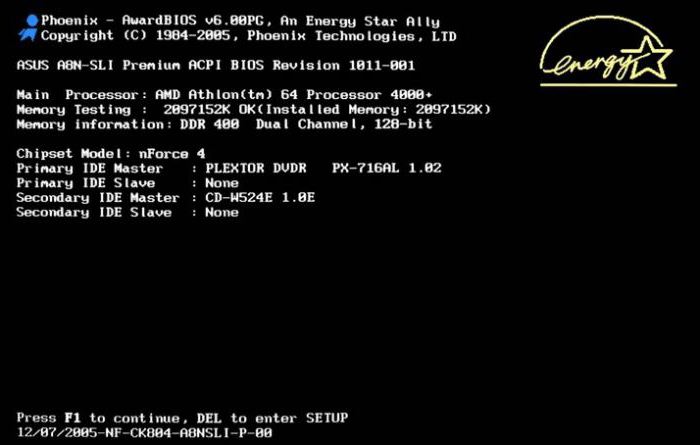
На ноутбуках больше вариаций. Например, это могут быть функциональные клавиши, сочетания с клавишей Fn или специальные кнопки, вынесенные на клавиатуру (как у Sony Vaio).
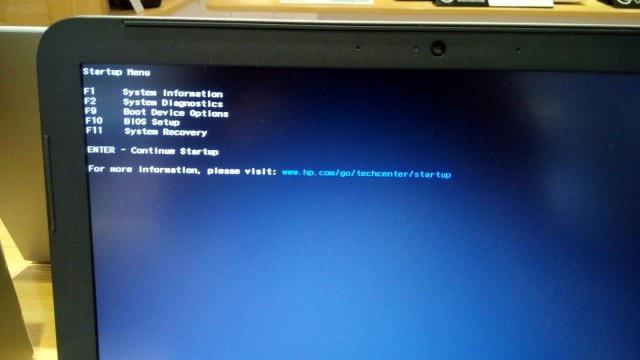
Не говоря о том, где находится BIOS HP (ноутбуков), здесь главную роль играет клавиша Esc, после нажатия которой появляется короткое меню с указаниями на кнопки, отвечающие за те или иные операции. В устройствах вроде HP Pavilion вход в BIOS из начального меню осуществляется посредством использования клавиши F10. Вообще, надо смотреть на производителя материнской платы и разработчика BIOS, ведь сочетаний может быть достаточно много. Указание на них и дается на стартовом экране загрузки. Правда, само сообщение держится всего пару секунд, и не все успевают заметить, что нужно сделать. В такой момент, чтобы зафиксировать строку на экране, можно нажать клавишу паузы (Pause).
Особенности расположения микросхемы BIOS на ноутбуке
С ноутбуками дело обстоит несколько сложнее, чем со стационарными компьютерами. Собственно, и материнки отличаются достаточно сильно. Однако, несмотря на многочисленность вариантов расположения элементов, с определенной долей уверенности можно сказать, что на очень многих моделях присутствует стандартное решение по расположению.
Чаще всего искать чип нужно под модулем Wi-Fi, который может находиться под самой маленькой крышкой на дне ноутбука, над DVD-приводом. Батарейку можно найти под верхним правым углом тачпада. Но это не стандарт. Могут встречаться и другие варианты.
Заключение
Вот кратко и все, что касается того, где расположен BIOS на разных устройствах, в чем его назначение и функции. Как уже понятно, в зависимости от производителя материнки расположение некоторых элементов может выглядеть и нелогично. Тем не менее найти этот чип можно, даже если на нем нет голографической наклейки или не указан производитель. Главное – немного терпения и внимательности при осмотре.
В самом простом варианте, конечно, стоит сначала найти батарейку, а потом искать взглядом ее окрестности, ведь материнская плата по размерам не такая большая. Так что вероятность найти микросхему BIOS при первом взгляде достаточно велика.
Видимо, многие уже заметили, что вариантов расположения BIOS может быть достаточно много. Сколько производителей и разновидностей материнских плат, столько и вариантов. При этом даже у одного изготовителя на разных моделях микрочип может находиться в совершенно разных локациях. Сами понимаете, что всего просто не перечислишь, хотя в данном случае были рассмотрены некие унифицированные базовые схемы. Впрочем, достаточно посмотреть инструкцию к материнке, чтобы зря не тратить время на поиски. Если таковой нет, да еще нужно найти BIOS на ноутбуке, можно просто зайти на сайт производителя и найти на схему там. Интернет сейчас есть практически у всех.
Содержание
- Где находится BIOS?
- Как найти микрочип BIOS
- Пример расположения на материнской плате
- Заключение
- Где находится БИОС? Пример расположения на материнской плате
- Что такое BIOS и зачем он нужен?
- Заблуждения относительно местоположения микросхема
- Где находится BIOS на материнской плате
- Варианты расположения
- BIOS батареи: где
- Зачем нужен энергонезависимую CMOS-память
- Отношения в BIOS, CMOS и ПЗУ
- Как войти в настройки BIOS
- Особое расположение чипа BIOS на ноутбуке
- Заключение
- Расположение микросхемы BIOS на ноутбуке.
Где находится BIOS?

Набор микропрограмм, входящих в БИОС, отвечает за базовую функциональность системы, ее проверку, а также запуск операционной системы. Поэтому не праздным является вопрос о том, где находится BIOS на настольном компьютере или ноутбуке, поскольку может сложиться такая ситуация, что может потребоваться замена или перепрограммирование информации, в ней содержащейся.
Как найти микрочип BIOS
БИОС компьютера находится на материнской плате в специальной, как правило, довольно небольшой микросхеме(чипе). В зависимости от производителя материнской платы, эта микросхема может быть либо съемной, либо жестко вмонтированной в плату. Если она является съемной, вне зависимости на компьютере или ноутбуке, то вам повезло – в этом случае вы сможете заменить или перепрограммировать микросхему BIOS, если у вас появится такая необходимость. Очень часто производители материнских плат размещают на плате сразу 2 микросхемы BIOS – основную и резервную.
Итак, что же надо сделать, чтобы найти расположение микросхемы БИОС на материнской плате? Прежде всего, откройте корпус системного блока и получите доступ к материнской плате. Если вам мешают получить хороший обзор всей поверхности материнской платы различные кабели данных и питания, то можно некоторые из них временно отключить. Главное запомните или запишите как они были подключены до ваших исследовательских работ.
Если вы хотите найти местоположение БИОС на материнской плате вашего компьютера, не зная заранее, как она точно выглядит, то эта задача не всегда так проста, как представляется на первый взгляд. Во многих руководствах утверждается, что искать микрочип лучше всего рядом с батареей CMOS-памяти, которая обычно хорошо заметна благодаря тому, что выделяется своей круглой блестящей поверхностью на фоне остальных элементов материнской платы. Однако следует иметь в виду, что часто рядом с батареей вообще нет никаких чипов, а BIOS на самом деле может располагаться довольно далеко от батареи. Дабы не быть голословным, приведу фотографию одной материнской платы производства MSI.

Понятно, что в данном случае следование совету искать BIOS рядом с батареей лишь существенно затянуло бы поиски.
Кроме того, на разных материнских платах могут использоваться разные чипы BIOS и соответственно, они могут выглядеть совершенно по-разному. Но все же, как правило, этот чип имеет форму квадрата со стороной около 1 см и располагается в специальной панели, из которой ее можно вытащить. Иногда на ней бывает маркировка одного из производителей, например фирмы American Megatrends, но это правило тоже не всегда соблюдается. Также микросхема БИОС часто, но далеко не всегда снабжена голографической наклейкой. Поэтому лучше всего для определения точного места размещения микросхемы посмотреть в документацию системной платы, которую, как правило, довольно легко найти в Интернет. Изредка встречаются и материнские платы, в которых нет BIOS, выделенной в отдельную микросхему.
Пример расположения на материнской плате
Рассмотрим расположение системного BIOS на примере материнской платы ASUS A8N-SLI. В данном случае микросхема БИОС расположена на своем стандартном месте, не очень далеко от батарейки. Эта микросхема является съемной и расположена в специальном разъеме, из которого ее легко вытащить.
Также очень часто рядом с микросхемой и батареей бывает расположен джампер, при помощи которого можно обнулить память BIOS и вернуться к заводским настройкам. Это бывает полезно в том случае, например, если нужно сбросить пароль BIOS.

Заключение
Итак, из этой статьи вы узнали, где располагается БИОС, но если вы и после нашего материала испытываете трудности при определении её местоположения на вашем компьютере или ноутбуке, то обратитесь за помощью к руководству пользователя для конкретной материнской платы.
Источник
Где находится БИОС? Пример расположения на материнской плате
Если не все, то большинство пользователей сталкивается с понятием BIOS и параметры базовой системы. Однако иногда по некоторым причинам вы должны полностью сбросить его. Вот когда люди начинают разбирать компьютеры и ноутбуки, пытаясь определить, где находится БИОС (чип). Чтобы избежать какой-либо путаницы о расположении этого элемента системы, мы постараемся рассмотреть все аспекты, связанные с ним.
Что такое BIOS и зачем он нужен?
Прежде чем рассматривать вопрос о том, где находится BIOS на ноутбуке или стационарном компьютере терминал, посмотреть, что это такое и зачем нам нужна вся система.
 Вам будет интересно: Как открыть порты на Windows 7: типы соединений и общего решения
Вам будет интересно: Как открыть порты на Windows 7: типы соединений и общего решения
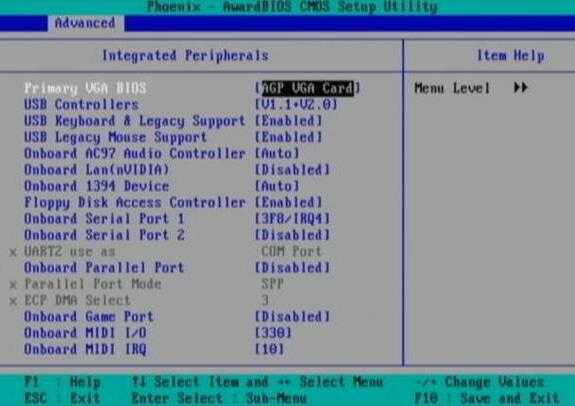
Вообще, если разобраться, то в BIOS можно охарактеризовать двояко. Во-первых, это, так сказать, «железного» компонента любого компьютерного устройства, выполненные в виде микрочипа. Во-вторых, это пакет программного обеспечения предназначен для обеспечения проверки работоспособности всех элементов системы до старта операционки. Попутно стоит отметить, что он сохраняет основные сведения и параметры, касающиеся абсолютно всех устройств, присутствующих в сборке на уровне «железа».
Заблуждения относительно местоположения микросхема
 Вам будет интересно: Загрузчик операционной системы жратвы: установка, описание. Установка и восстановление жратвы
Вам будет интересно: Загрузчик операционной системы жратвы: установка, описание. Установка и восстановление жратвы
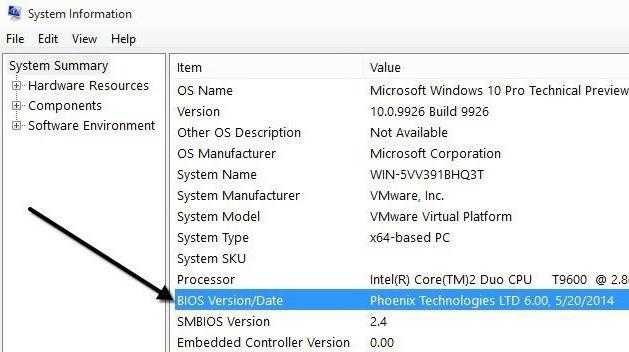
Другое дело, что операционная система видит это устройство и способное отображать на эту краткую информацию, такую как информация о производителе, версии и т. д. использовать для этого раздел информационной системы, который может быть очень легко получить из стандартной «панели управления». Здесь, среди всех прочих устройств и BIOS. Где в Windows 8 об этом информационным чипом? В этом же разделе. Однако, чтобы не искать ту же «панель управления», вы можете использовать меню «запуск», которая предусматривает команду msinfo32.
Где находится BIOS на материнской плате
 Вам будет интересно: MHL технологии: что это такое?
Вам будет интересно: MHL технологии: что это такое?
Теперь главный вопрос. Так, где в BIOS? Как многие уже догадались, исключительно на материнской плате. Обратите внимание, что микросхема не установлена, так что если вы делаете поиск, вы должны внимательно осмотреть материнскую плату. Если по какой-то причине чип не появляются, тщательно изучить инструкцию, прилагаемую к устройству. Обычно есть схема с описание и расположение всех элементов.
Что касается установки чипа, тут могут быть два варианта: съемное устройство или намертво припаян к материнской плате. Держатели съемные чипы повезло, потому что в случае поломки, можно легко заменить. Некоторые производители пошли еще дальше. Они установлены на вашей материнской плате не один чип, а два. В этом случае, первое является основным, а второй выполняет роль резервного. Это легко думать, что провал в первой работе, автоматически подключается второй.

Чтобы найти микрочип, вы должны смотреть на черный квадрат или серый, который, как правило, имеет размер приблизительно 1 × 1 см. Иногда это может быть имя производителя, как американские Мегатенденции. В некоторых случаях, сверху имеется голографическая наклейка.
Варианты расположения
Некоторые инструкции предполагают искать микрочип в BIOS рядом с CMOS батареи, которая четко выделяется на фоне. Это не всегда так. Тот факт, что с ней иногда, никаких сколов, и мы заинтересованы в чипе можно расположить достаточно далеко, например на платах производства компании MSI.

Если вы посмотрите, где находится BIOS на материнской плате ASUS группа a8n-SLI, в параметр расположения (в нашем случае сверху вниз) может выглядеть следующим образом: аккумулятор, перемычка для сброса памяти, контроллер ввода/вывода, и только потом БИОС сам чип. Кстати, он имеет специальный разъем, с которого вы полностью его удалили просто.
BIOS батареи: где
Теперь несколько слов об энергии аккумулятора. Найти его на плате просто. Он выполнен в виде круглого диска, и размер в два-три раза превышает сразу батарейку в электронных часах.

Она выделяется из всех остальных компонентов и разъемов достаточно сильным, так как он имеет характерный металлический оттенок.
Зачем нужен энергонезависимую CMOS-память
Не важно как универсальное устройство BIOS, она не может хранить все данные об оборудовании (имеются характеристики и параметры только стандартные компоненты). Производители чипа не знаю параметров других устройств, подключенных к компьютеру.

Здесь приходит на помощь так называемая память CMOS, которая, в дополнение к конфигурации системных часов, хранить данные на сопроцессор, дискеты и т. д. Его целью является, чтобы убедиться, что сохраненные данные не стираются при выключении компьютера. В свою очередь, питается от аккумуляторных батарей, заряда которых, по словам производителей, должно хватить в среднем, даже в течение нескольких лет без питания. Попутно стоит отметить, что память и сбросить пароль БИОС как раз таки и достигается за счет временного удаления батареи из гнезда.
Отношения в BIOS, CMOS и ПЗУ
Где в BIOS, это немного понятно. Теперь посмотрим на взаимосвязь указанных выше компонентов. Излишне говорить, что на этом этапе рассмотрения темы можно было бы сформулировать вопрос Так: где находится BIOS в ПЗУ (постоянное запоминающее устройство). Частично он будет поставлен неправильно, потому что BIOS является, по сути, набор программ, «зашитых» в ПЗУ.
Но вернемся к взаимоотношениям. Дело в том, что момент, когда вы включаете компьютер-терминал, процессор сначала обращается к памяти, и в нем, как вы знаете, после выключения ничего не осталось. Таким образом, обращение направляется в Рим, где настройки зарядите ROM программы и определение «железо» устройства. Плюс, система таймера включена, то параметры, которые оказывают непосредственное влияние на время и дату уже установлен в операционной системе. Конечно, в большинстве операционку менять эти параметры, можно, но иногда, если вы сталкиваетесь с ошибками это не поможет, и время с датой надо поменять в BIOS.
Как войти в настройки BIOS
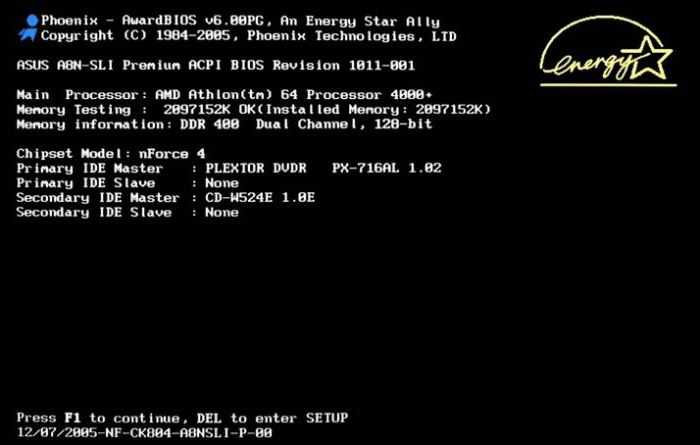
На более ноутбуки вариации. Например, это может быть сочетание клавиш с клавишей Fn и клавиша помещается на клавиатуре (как Сони Вайо).
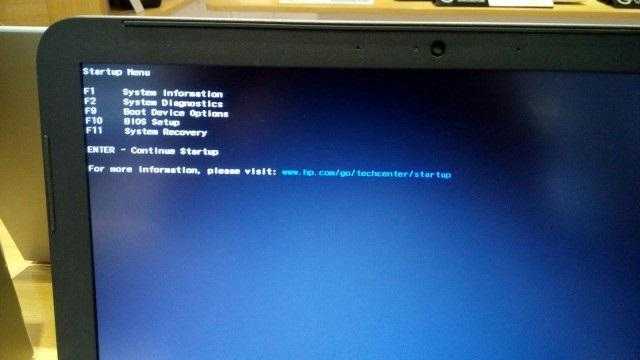
Не говоря уже о том, где находится БИОС в HP (ноутбуки), здесь главную роль играют клавишу «Esc», после нажатия которой есть небольшое меню с кнопками для определенных операций. В таких устройствах, как БИОС HP павильон из меню «пуск» с помощью клавиши F10. В общем, нужно смотреть на производителя материнской платы и производителя BIOS, так как комбинаций может быть достаточно много. Указание на них дается на начальном экране загрузки. Однако, само сообщение является всего лишь пару секунд, и не все успеваешь заметить, что должно быть сделано. В этот момент, чтобы исправить строку на экране, вы можете нажать на паузу (пауза).
Особое расположение чипа BIOS на ноутбуке
С ноутбуками ситуация сложнее, чем со стационарными компьютерами. По сути, материнские платы достаточно разных. Однако, несмотря на большое количество вариантов расположения предметов, с определенной уверенностью можно сказать, что на многих моделях есть стандартное решение на месте.
Часто, чтобы найти чип для Wi-Fi модуля, который может быть под маленькой крышкой на нижней части ноутбука, выше DVD-привод. Батарею можно найти в правом верхнем углу тачпада. Но это не стандарт. Могут встречаться и другие варианты.
Заключение
Вот вкратце и все, что связано с где в BIOS находится на разных устройствах, каково его предназначение и функции. Как понятно, в зависимости от производителя материнской платы расположение некоторых элементов может выглядеть и нелогично. Однако, чтобы найти этот чип, даже если он не имеет голографическую наклейку или не указано заводом-изготовителем. С немного терпения и заботы при осмотре.
В самом простом варианте, конечно, сначала найти аккумулятор, а затем, глядя вверх в его окрестностях, потому что размер материнской платы не такая уж и большая. Так что вероятность найти в BIOS при первом взгляде достаточно большой.
Видимо, многие заметили, что параметры BIOS могут быть довольно много. Как много производителей и разновидностей материнских плат, так много вариантов. Однако, даже от одного производителя, разные модели, микрочип может быть в совершенно разных местах. Вы понимаете, что это просто не отображается, хотя в этом случае, по мнению некоторых, единой базовой схемы. Однако, достаточно посмотреть в руководстве по материнской плате, чтобы не тратить много времени на поиск. Если нет, то да, вам нужно найти в BIOS на ноутбуке, вы можете просто зайти на сайт производителя и найти там схему. Интернет сейчас.
Источник
Расположение микросхемы BIOS на ноутбуке.
РЕСПУБЛИКАНСКИЙ СТРОИТЕЛЬНЫЙ КОЛЛЕДЖ №1 РЕСПУБЛИКИ ДАГЕСТАН
ДИПЛОМНАЯ РАБОТА
На тему « обновление BIOS »
Студент 3 курса группы №13
Алиев Магомед Шамилович
Различные версии BIOS………………
Обновление BIOS через Windows…… Обновление БИОС в режиме DOS….. Обновление BIOS без выхода в DOS
Набор программ BIOS находится в памяти компьютера всегда (в противном случае, как бы тот запустился?), вне зависимости от того включен тот или нет. Кроме того, BIOS должен быть очень надежно защищен, т.к. в случае «поломки» BIOS будет невозможно запустить компьютер или можно даже вообще сломать его. Поэтому, BIOS записан на специальной микросхеме постоянной памяти, которая находится на материнской плате. Изначально возможность перезаписи (перепрошивки) BIOS была вообще исключена, но на современных компьютерах такая возможность существует.
Есть два типа перезаписываемых микросхем, хранящих BIOS:
микросхемы EPROM: содержимое этих микросхем может стерто при помощи ультрафиолетового излучения специальным прибором (старый вариант);
микросхемы EEPROM: содержимое этих микросхем может быть стерто при помощи электрического сигнала, при этом микросхему не обязательно вынимать из компьютера.
В современных компьютерах кроме основной микросхемы BIOS на материнской плате некоторые платы расширения (видеокарта, звуковая карта…) имеют свои микросхемы BIOS. При настройке основного BIOS можно разрешить или запретить использование BIOS плат расширения.
BIOS находится исключительно на материнской плате. Стоит отметить, что данный микрочип не устанавливается, поэтому если заниматься поиском, то необходимо внимательно осмотреть материнскую плату. Если микросхема по каким-то причинам не будет найдена, тогда придется досконально изучить прилагаемую к устройству инструкцию. В ней, как правило, представлена подробная схема с описанием и расположением всех необходимых элементов. Если же говорить об установке чипа, то здесь имеется два варианта: съемное устройство или впаянное в материнскую плату. Обладателям съемных чипов повезло больше, ведь в случае возникновения неисправности они могут просто заменить его. Некоторые производители пошли еще дальше. Они стали устанавливать на свои материнские платы два чипа вместо одного. Первый чип в данном случае является основным, а второй выполняет функцию дублирующего. Нетрудно догадаться, что второй автоматически подключается к работе в случае отказа первого. Чтобы найти микрочип, нужно искать квадрат серого или черного цвета, имеющий размер 1×1 см. В нем иногда также может присутствовать название производителя, например,AmericanMegatrends. Также в некоторых случаях имеется голографическая наклейка.
В некоторых инструкциях рекомендуется искать микрочип BIOS по близости с наклейкой CMOS, которая на общем фоне очень выделяется. Однако чип не всегда располагается именно там. Дело в том, что рядом с этой наклейкой не всегда есть какие-то микросхемы. Интересующий нас чип может располагаться довольно далеко. Подобное можно наблюдать на материнских платах производства компании MSI. Если посмотреть где именно находится BIOS на материнских платах ASUSA8N-SLI, то здесь вариант расположения чипа будет выглядеть следующим образом: батарейка, джампер для сброса памяти, I/O контроллер, а потом чип BIOS. Для него, кстати говоря, предусмотрен специальный разъем, вынуть из которого устройство можно очень просто. Немного о батарейке питания. На материнской плате найти ее довольно просто. Она выглядит как круглый диск. По размеру батарейка BIOS в два-три раза больше, чем батарейка, используемая в часах. Она достаточно сильно выделяется на фоне остальных компонентов и разъемов, поскольку имеет типичный металлический оттенок.
Расположение микросхемы BIOS на ноутбуке.
С ноутбуками дела обстоят немного сложнее, чем с обычными персональными компьютерами. Материнские платы в данном случае могут отличаться достаточно сильно. Однако несмотря на большое количество вариантов расположения элементов, можно с определенной долей уверенности сказать, что на многих моделях используется вполне стандартное решение по расположению. Искать чип BIOS чаще всего нужно под модулем Wi-Fi, который может находиться на дне ноутбука под самой маленькой крышкой. Батарейка обычно находится под правым верхним углом тачпада. Однако такое расположение нельзя назвать стандартным. Встречаются и другие варианты.
BIOS выполняет следующие основные функции.
Производит самотестирование железа при включении напряжения питания, при этом запуская программу самотестирования компьютера при включении питания (Power On Self Test — POST).
Он инициализирует устройства ввода-вывода (УВВ). Часть инициализации производится именно аппаратно-программными средствами, которые интегрированы в адаптеры УВВ.
Обеспечивает загрузку оперативки и выполняет программу BOOT — загрузчика ОС.
Обрабатывает программные прерывания от устройства ввода-вывода и обслуживает их функции. Для всех стандартных периферийных устройств BIOS хранит программу обслуживания. Некоторые, из которых загружаются отдельно и также хранятся в отдельной области дисковой памяти.
Предоставляет настройку конфигурации компьютера. Для этого BIOS использует специальную программу установки параметров PC — Setup BIOS. В состав БИОС входит отдельная микросхема технологииCMOS или же компонент чипсета и в ней хранятся параметры конфигурирования компа — RTC RAM.
Обеспечивает взаимодействие аппаратных компонентов ПК с ОС при ее загрузке и с помощью программ-драйверов.
Программу самотестирования оборудования при включении напряжения питания – POST.
Программы расширения BIOS. Параллельно с самотестированием запускается программа инициализации (программирования) регистров контроллеров и адаптеров УВВ. Некоторые проверки, не включенные в старые версии БИОС, можно выполнить расширениями его на картах адаптеров УВВ.
Программу загрузки операционной системы. Инициализация завершается передачей управления программе-загрузчику операционной системы — BOOT.
Подпрограммы обработки прерываний от УВВ.
Подпрограммы обслуживания функций. Для каждого стандартного периферийного устройства во флеш
BIOS— хранится подпрограмма обслуживания.
Программы-драйверы, предназначенные для взаимодействия ОС и аппаратного обеспечения при загрузке системы.
Программу настройки конфигурации компьютера — Setup.
Различные версии BIOS
Перейдем к рассмотрению конкретных версий BIOS, наиболее распространенных в настоящее время. Хотя задачи, выполняемые BIOS одинаковы вне зависимости от их производителя и версии BIOS, различия все же имеются. Самое главное из них — интерфейс. Так что, прежде чем говорить о конкретных опциях, необходимо остановиться на производителях и версиях BIOS, отличиях в их интерфейсе, способе управления.
Начнем, естественно, с производителей.
Производители BIOS
В настоящее время разработкой BIOS для персональных компьютеров занимаются две фирмы.
В первую очередь, это Award Software, Inc. BIOS разработки этой фирмы (AWARD BIOS) установлена на подавляющем большинстве персональных компьютеров.
Примечание.
В настоящий момент Award Software, Inc. — подразделение фирмы Phoenix.
Изредка встречаются BIOS разработки фирмы American Megatrends, Inc. BIOS этой фирмы (AMIBIOS) в недавнем прошлом (во времена 386 процессоров) стояли практически на всех компьютерах, но постепенно их вытеснили BIOS производства Award Software, Inc. Так что в настоящий момент встретить AMIBIOS на современном компьютере можно не часто.
Примечание._____
Время от времени AMIBIOS используют такие производители материнских плат, как Gigabyte, MSI, SuperMicro, Tyan.
Некоторое время назад на рынке активно присутствовала еще одна фирма, занимавшаяся разработкой BIOS для персональных компьютеров — Phoenix. BIOS этой фирмы все еще можно встретить на не очень новых компьютерах. Основной ее недостаток — практически полное отсутствие пользовательских настроек, как следствие: невозможность оптимизировать систему, что называется, под себя. В настоящий момент, после поглощения Award Software, Inc., марка Phoenix присутствует только на рынке многопроцессорных серверов и рабочих станций. Все версии BIOS для персональных компьютеров выпускаются под торговой маркой Award Software, Inc.
Примечание.
Все же есть один производитель материнских плат, до сих пор использующий BIOS марки Phoenix — это фирма Intel. Увы, как и прежде, количество настроек минимально. К тому же, чтобы получить доступ к большинству из них, необходимо переставить специальный джампер (перемычку).
На компьютерах, выпущенных лет 6 назад, чаще всего устанавливалась BIOS фирмы Award версии 4.51PG.
Современные персональные компьютеры, как правило, используют одну из двух разновидностей BIOS фирмы Award последней версии: 6.0 или 6.0PG. Их основное отличие интерфейс. Так, в версии 6.0 (она же 6.0 Medallion) Используется способ навигации, унаследованный от BIOS |,фирмы Phoenix, а в 6.0PG — способ навигации, во многом аналогичный использовавшемуся в версии 4.51PG.
Примечание.
Версия и производитель BIOS выдаются при старте компьютера
AMI предлагает для современных компыотеров различные модификации BIOS версии 1.24. Способ навигации, применяемый в AMI BIOS, во многом похож на принятый в AWARD BIOS версии 4.51PG.
Самая последняя версия BIOS от AMI — 1.45 — практически полностью копирует предыдущую версию. Введенные в ней изменения, в основном, косметические и касаются интерфейса.
Именно на этих пяти версиях BIOS и будет сконцентрировано основное внимание.
Обновление BIOS через Windows
Вариант обновления прошивки BIOS через операционную систему предоставляет практически каждый производитель материнских плат: у каждого из них есть свою утилита, которая делает все в практически автоматическом режиме. Тем не менее, стоит внимательно изучить все инструкции, чтобы не оказаться в замешательстве в самый неподходящий момент.
Как описывалось предыдущих пунктах данной статьи, необходимо зайти на сайт производителя и выбрать свою модель материнской платы. В сопутствующих вкладках будут доступны для скачивания соответствующие утилиты вместе с файлами прошивки – в большинстве случаев процесс идентичен даже у товаров разных фирм. Далее необходимо запустить утилиту (с правами Администратора, естественно) и выбрать способ прошивки (пункт «Из файла» или подобный по смыслу). Далее ищем в файловом менеджере место, куда сохранили архив и нажимаем кнопку «Запустить» – все остальное программа делает автоматически. Преимуществом данного метода является простота – справится с ним сможет даже новичок в освоении ПК. Другое дело – нужно ли новичку прошивать BIOS, ведь, как упоминалось ранее, процедура может повредить комплектующие и негативно повлиять на работу компьютера. Стоит отметить, что на и без того небольшую вероятность сбоя в системе или отключения электричества накладывается немалый шанс сбоя в самой операционной системе – несмотря на всю свою стабильность, данные программные продукты имеют чрезвычайно большую сложность: даже на немного отличных друг от друга конфигурациях они могут вести себя абсолютно по-разному, ведь количество факторов, которые могут на это повлиять – чрезвычайно велико. Также необходимо предостеречь пользователей, которые все же решились на подобный ход: запускать какие-либо программы или оставлять запущенными браузер, торрент-клиент или офисный документ не рекомендуется – любое сочетание может повлиять на работу встроенной утилиты и тогда обращения в сервисный центр не избежать. Проблема в самой ОС, которая имеет уйму компонентов и тысячи возможных багов, на исправление массива которых даже у компаний типа Майкрософта уходят годы.
По правде говоря, прошивка с использованием утилит – далеко не лучшая затея и если имеется такая возможность, то лучше воспользоваться более надежными вариантами: прошивкой через DOS или через встроенный инструментарий BIOS. Подобные решения возможно и менее просты и экономны во времени, но дают намного более прогнозируемый эффект, чего нельзя сказать об описанном выше варианте. В случаях прошивки другими методами количество факторов, способных негативно повлиять на процесс минимально, а с включением в уравнение операционной системы со всеми ее недочетами вероятность сбоев растет на порядок.
Источник

BIOS управляет работой компьютера до загрузки ОС
Термин «BIOS» упоминается практически каждый раз, когда речь заходит о настройке ПК (персонального компьютера). Мастера там всегда что-то настраивают, сбрасывают параметры, прошивают. Обывателю иногда сложно такое понять, особенно то, где находится BIOS, хотя основные навыки у него должны быть, и получить их легко.
BIOS (Basic Input/Output Systems, базовая система ввода/вывода) — это программа, которая занимается управлением функционирования компьютера на том этапе, пока не начнет загружаться Windows. Из-за наличия такой программы можно загрузиться с компакт-диска или флешки, настроить время и дату, посмотреть температуру процессора. Именно в БИОС дотошные оверклокеры находят параметры для разгона процессора и оперативной памяти. Здесь же можно найти и настройки, позволяющие улучшить производительность компьютера или стабильность его работы.
Роль BIOS в работе компьютера
Как-то более привычно звучит фраза «запускается Windows», чем то же самое, только про BIOS, тем не менее это так и происходит. Когда включается питание компьютера, то процессор еще «не знает», как работать: каким образом выводить изображение на монитор, звук на колонки, наконец, как загрузить Windows, записанную на жестком диске. Он даже «не понимает», что такое жесткий диск, так как все, что умеет процессор, это выполнять программы. Чтобы начать совершать какие-то осмысленные действия, ему надо дать на исполнение специальную программу, в которой расписано, как и что делать со всем подключенным к нему «железом».
При выходе из строя системы BIOS компьютер приходит в нерабочее состояние. Для восстановления его работы может понадобиться замена материнской платы.

БИОС записан и находится на микросхемах, расположенных на материнской плате компьютера
Чтобы понять логическое расположение БИОС в общей системе компьютера, надо взглянуть на его работу с точки зрения технического специалиста. Роль этой программы внешне незаметна, и ее касаются только тогда, когда возникает необходимость «тонкой» настройки компьютера или, например, банальной переустановки Windows. Все остальное находится на аппаратном уровне, максимум, что можно увидеть или услышать, так это звуки и тексты на английском языке на мониторе компьютера.
Процессы, происходящие при включении компьютера
Последовательность запуска ПК после включения питания выглядит следующим образом.
- В первые же мгновения после поступления питания на электронные компоненты блока питания и материнской платы происходит автоматическое тестирование на предмет отсутствия короткого замыкания, перегрузки и т. п. Происходит это без участия процессора, на так называемом аппаратном уровне, тест этот встроен в схему блока питания. Если все в порядке, то дается команда на подачу питания на материнскую плату, а через нее на центральный процессор.
- После появления напряжения питания «очнувшийся» процессор способен сделать только одну операцию — считать со специальной микросхемы небольшой программный блок, в котором расписан алгоритм дальнейших действий. В первую очередь, в этом блоке содержатся команды на последовательный запуск остальных программ, записанных в микросхеме BIOS, которые, в свою очередь, приближают момент загрузки Windows.
- Если программы в микросхеме БИОС окажутся поврежденными, то запуск будет невозможен до восстановления ее содержимого. Поэтому одна из первоочередных программ, которые выполняются на стартовом этапе, это проверка контрольных сумм всего содержимого микросхемы. Часть этих данных записана постоянно и меняется только во время прошивки, а другая является переменными настройками, которые можно менять по мере необходимости. На случай сбоя в БИОСе имеется функция загрузки заводских настроек.
- Затем последовательно запускаются маленькие программы для тестирования всех основных узлов компьютера (например, оперативной памяти, видеокарты, жесткого диска и т.д.). Именно эти программы вызывают пищащие звуки во время запуска ПК, если в нем что-то сломалось. Если же все в порядке, то управление передается программе с жесткого диска, которая уже самостоятельно начинает запуск операционной системы.
Становится понятным, что логически система БИОС расположена непосредственно рядом с центральным процессором. В период, пока работает операционная система Windows, она не вмешивается в работу компьютера, а во время перезагрузки BIOS перехватывает в свое ведение управление процессом запуска Windows. Теперь интересно было бы взглянуть, как выглядит BIOS физически.
Где записана BIOS?
Если операционная система Windows записывается, как правило, на жесткий диск, как и все другие пользовательские программы, то БИОС должна находиться где-то поближе к центральному процессору, чтобы при старте ПК как можно быстрее загрузить в его память стартовый комплект программ. Это становится возможным только при условии записи программ в компоненты материнской платы, а именно, специальную микросхему, расположенную на этой плате. Тогда «общение» BIOS и процессора проходит только через одного посредника — чипсет материнской платы. В нем принято делать еще со времен первых IBM-совместимых компьютеров «прямой канал» от БИОС до процессора.

Т.н. «батаейка для БИОС» необходима для хранения параметров конфигурации BIOS
Где находится микросхема, очень легко понять, вспомнив одну ее особенность. Чтобы все настройки пользователя сохранялись длительное время даже при выключении питания, микросхема BIOS запитана от маленькой в виде таблетки батарейки (маркировка CR2032). Благодаря этой батарейке легко можно найти микросхему, на которой непосредственно записана БИОС. Она находится, как правило, в нижней части материнской платы, прямо под видеокартой, ближе к тому краю, где подключается жесткий диск и привод DVD.
Внешне микросхема BIOS отличается от остальных достаточно крупным размером, да и маркировка на ней нанесена часто в виде голограммы с логотипом разработчика (AMI, AWARD или Phoenix). Все это компании, которые пишут именно те программы, которые потом записываются в БИОС.
Нередко микросхема бывает установлена в специальный разъем, позволяющий менять микросхему без помощи паяльника. Сделано это с целью обеспечить возможность записи программ в нее при помощи специального программатора. Такое может понадобиться, если компьютер не запускается либо зависает во время запуска и не позволяет сделать запись обычными программными средствами.
Вот так все просто выглядит. BIOS достаточно естественно встраивается и в логическую структуру, и в физическую схему компьютера. И, конечно же, незаметно для пользователя выполняет одни из самых важных функций в работе ПК.
BIOS управляет работой компьютера до загрузки ОС
Термин «BIOS» упоминается практически каждый раз, когда речь заходит о настройке ПК (персонального компьютера). Мастера там всегда что-то настраивают, сбрасывают параметры, прошивают. Обывателю иногда сложно такое понять, особенно то, где находится BIOS, хотя основные навыки у него должны быть, и получить их легко.
BIOS (Basic Input/Output Systems, базовая система ввода/вывода) — это программа, которая занимается управлением функционирования компьютера на том этапе, пока не начнет загружаться Windows. Из-за наличия такой программы можно загрузиться с компакт-диска или флешки, настроить время и дату, посмотреть температуру процессора. Именно в БИОС дотошные оверклокеры находят параметры для разгона процессора и оперативной памяти. Здесь же можно найти и настройки, позволяющие улучшить производительность компьютера или стабильность его работы.
Просто о непонятном
Предмет нашего разговора является английской аббревиатурой, которая расшифровывается как «basic input/output system».
Это переводится как базовая система ввода-вывода. Кстати, на русском языке правильно произносить «байос», но слово «биос» уже устоялось на сленге IT-шников.
Данное понятие означает набор микропрограмм, реализующих программное обеспечение для работы с комплектующими компьютера и подключенными к нему периферийными устройствами (принтер, модем и т. д.). То есть иными словами этот самый биос определяет и запускает работу всех устройств вашего компа — это основная функция.
Если его не будет то соответственно железки вашего компа просто не определяться и не запустятся.
Вот примерно таким образом выглядит сама программная часть биоса:

Аналогом биоса является более быстрая и современная технология UEFI, которая работает в 64-битном режиме, в то время как биос работает, в основном, в 16 и 32-битном режиме.
Вот так примерно выглядит программная часть:

Физические параметры
Где находится биос? В материнской плате, что вполне логично, ведь именно она ответственная за работу всех элементов компа. В специальную микросхему зашит биос. Не путайте её с микросхемой CMOS.

Существует 2 типа микросхем биоса:
- EPROM. Старая модель. Ее содержимое может удалиться от воздействия специального прибора с ультрафиолетовым излучением.

- EEPROM. Современный вариант. Его содержимое можно стереть особым электрическим сигналом. Причем даже если микросхема не будет изъята из системного блока. Не всегда она имеет такой вид. В данном случае сам чип в каретке, то есть его можно снять для замены например или для прошивки. Но зачастую микросхема биоса припаяна прямо к плате.

Что еще вам стоит знать про то, что такое биос в компьютере и из чего состоит? Есть ещё один момент. У него есть собственная небольшая батарейка. Выглядит она как монета из лития и может иметь разную емкость (80-230 mAh). Точнее не у биоса, а у микросхемы CMOS. Микросхема CMOS — это память самого биоса.

Данный элемент подпитывает память CMOS, где хранятся пользовательские параметры и настройки биоса. Срок службы батареи составляет несколько лет: со временем она разряжается и подлежит замене.
Если она сядет, фатальных последствий не будет. Минимум: сбросятся настройки, которые после замены данной детали придется восстановить вручную. Максимум: начнут глючить программы и не будет запускаться компьютер.
Где на компьютере и ноутбуке находится биос
Что касаемо того где расположен BIOS на компьютере, то следует искать похожую микросхему (картинка ниже) на материнской плате компьютера. Все, наверное, сталкивались с батарейкой на материнской плате именно она используется для того что бы не сбивались часы в BIOS и хранились настройки.
Если вы вдруг настроили неправильно что-то в BIOS и после этого не можете зайти в него. Попробуйте сбросить настройки вытянув на некоторое время батарейку в виде таблетки из материнской платы.
Вот так выглядит биос на компьютере:

А вот так на ноутбуке:

Разновидности BIOS
Если быть точным, то, разновидностей BIOS намного больше, но для наглядности усредним их до 4 типов систем. Так как они имеют большую схожесть независимо от производителя материнских плат.
- AMI BIOS – это старый тип BIOS разработанный корпорацией American Megatrend, I Сейчас его можно встретить только в старых материнских платах. Приблизительные вид данной системы указан ниже. Интерфейс представлен горизонтальным меню с разделами: Main, Advanced, Power, Boot, Exit. Справа указаны подсказки для пользователей.
-

-

-


Навигация BIOS
Так как на разных материнских платах используется разный BIOS, то назвать конкретную клавишу для входа нельзя, возможно лишь назвать наиболее часто используемые клавиши: Del, F2, Esc, а также во время включения смотрите за подсказками там будет написано что-то похожее на «Press to Setup» или что-то аналогичное с клавишей, которой нужно нажать. Если вы не успели это сделать, то придётся перегружать и пробовать снова.

Несмотря на версию BIOS навигация во всех видах возможна с помощью стрелок, в новых версиях доступна еще и мышь. Подтверждение осуществляется с помощью клавиши Enter, а выход путем нажатия клавиши ESC, после которого обычно возникает окно о сохранении измененных настроек. Так же не забывайте про подсказки.
Возможности BIOS
Прежде чем перечислять все возможности, которые дает BIOS. Следует обозначить наиболее популярные. В первую очередь, как уже было сказано выше BIOS используется для изменения приоритета загрузки устройств, в котором, после, BIOS будет передано выполнение. Чтобы вы понимали о каком приоритете идет речь, нужно понимать, что по умолчанию в большинстве первоочередная загрузка идет с жесткого диска – это значит, что после BIOS управление передаться на жесткий диск. Если же, в приоритете стоит дисковод или USB- накопитель, то после BIOS следует, то устройство которое было указано в настройках BIOS или по очереди от более приоритетного к менее приоритетному.
Помимо этой популярной возможности вы еще можете:
- Отключить или подключить необходимые порты;
- Установить время;
- Настроить, более детально, характеристики устройств (питание, частоту и т.д.);
- Изменить режим работы устройств;
- Изменить скорость вращения охлаждения;
- Отследить базовые параметры такие как температуру, скорость вращения и др.
Что делает BIOS?
Когда вы нажимаете кнопку включения компа, процессор считывает код BIOS с постоянного запоминающего устройства (ПЗУ) и записывает его на оперативную память (ОЗУ). Затем управление передается самому биосу, который:
- Проверяет оборудование на работоспособность;
- Анализирует настройки с ПЗУ и применяет их;
- Ищет код загрузчика в главной записи на жестком диске или на загрузочном диске в CD-ROM/дискете/флешке/в сети;
- Передает код оперативке;
- Перекладывает дальнейшее управление на загрузчика.
Без этих действий ваш компьютер не запустится. Если какая-то деталь поломана или произошел сбой в системе, биос вам расскажет об этом на начальном этапе загрузки.
Какие биосы бывают?
На самом деле ответить на вопрос «Какие биосы бывают?» не так уж и сложно, потому что современное поколение биосов представленно в основном 3-мя представителями. Даже, я не сказал бы, что все они современные. Ах да, еще они имеют несколько версий, которые зависят от того, насколько древняя (или современная) у вас материнская плата. Но для того, чтобы знать, как зайти в биос, достаточно знать марку биоса, а версию не обязательно.
Три вида биосов о которых я говорил – это Award BIOS, AMI BIOS и UEFI BIOS. Собственно, вот немного информации о них.
American Megatrends Incorporated (AMI BIOS)
American Megatrends Incorporated (AMI BIOS)
AMI BIOS – это, наверное, самый старенький биос из тех, которые сейчас можно встретить в обиходе. Или как говорят – не старый, а опытный! American Megatrends Incorporated была основана еще в далеком 1985 году (хорошо хоть нашей эры). Сейчас этот вид биоса распространен на ноутбуках ASUS, MSI, Lenovo и некоторых других.
Award BIOS (Phoenix BIOS)
Award BIOS
Давным давно, в старые добрые времена Award BIOS и Phoenix BIOS были разными, конкурирующими компаниями. Причем Phoenix заметно проигрывал по позициям Award’у. Но в какой-то момент случилось немыслимое – Phoenix выкупил Award. С тех пор это одна компания, которая до сих пор работает под несколькими торговыми марками.
UEFI BIOS
UEFI
UEFI BIOS – это самый молодой и современный из всех биосов. Имеет графический интерфейс, а также поддерживает множество языков (в том числе русский). UEFI BIOS это даже не совсем биос, а скорее наследник биосов. Через него даже можно выходить в интернет, не запуская Windows.
Варианты расположения
Некоторые инструкции советуют искать микрочип BIOS рядом с батарейкой CMOS, которая явно выделяется на общем фоне. Это не всегда так. Дело в том, что рядом с ней иногда нет никаких микросхем, а интересующий нас чип может быть расположен достаточно далеко, как, например, на платах производства компании MSI.

Если посмотреть, где находится BIOS на материнках ASUS A8N-SLI, вариант расположения (в нашем случае сверху вниз) может выглядеть следующим образом: батарейка, джампер для сброса памяти, контроллер I/O, а только уже потом сам чип BIOS. Кстати, для него предусмотрен специальный разъем, из которого вынуть его можно совершенно просто.
Как узнать, какой стоит биос?
Для того чтобы узнать, какой стоит биос существует достаточно много способов. Например, самый простой из них – это обратить внимание на логотип биоса на экране загрузки компьютера и сравнить с теми, которые представлены немного выше.
Другой простой способ узнать, какой стоит биос – использовать специальные программы. Например нужную информацию вам смогут предоставить такие программы, как AIDA64, Everest, CPU-Z или Speccy, а также многие другие. В каждой из них вы сможете найти пункт, в котором есть описание биоса. Если такого пункта нет, то ищите в описании материнской платы.
Если вы уже вошли в биос, и вам нужно узнать версию биоса, скажем, не для входа, а для каких-то других целей, то обратите внимание на самый верх страницы или самый ее низ. Там обязательно будет информация о фирме биоса и ее текущей версии, которую, кстати, можно обновить до актуальной.
Самый быстрый способ узнать, какой у вас стоит биос, даже не отрываясь от прочтения этой статьи – через компонент Windows «Сведения о системе». Для этого нажмите комбинацию клавиш Win + R и введите туда следующую команду msinfo32. Откроется окно с информацией о вашей системе, в том числе с информацией о Биосе.

Компонент Windows «Сведения о системе»
Также, если вы разберете компьютер (или ноутбук) и внимательно изучите материнскую плату (возможно даже с лупой), то вы найдете написанную на одном из чипов версию вашего биоса.
Думаю, на вопрос «Как узнать, какой стоит БИОС» я ответил более чем достаточно. А если вдруг у вас остались вопросы, то задавайте их в комментариях под статьей.
Какой биос лучше?
Если вы внимательно читали статью, то вы и сами прекрасно понимаете, какой биос лучше. Конечно же, современные биосы UEFI обладают целым рядом неоспоримых преимуществ. Давайте подведем итог по этим преимуществам:
- Наличие русского языка;
- Возможность выхода в интернет;
- Приятный графический интерфейс;
- Набор инструментов заточен под современное оборудование.

BIOS UEFI с русским интерфейсом
И это еще не вникая в технические особенности, которые, само собой разумеется, усовершенствованы и модифицированы, если можно так выразиться. Вот почему UEFI BIOS можно смело назвать лучшим биосом.
Где находится BIOS в материнской плате
Теперь приступим к основному вопросу. Итак, где находится BIOS? Как уже многие догадались, исключительно на материнской плате. Заметьте, этот микрочип не устанавливается, поэтому, если заниматься поиском, следует внимательно осмотреть материнку. Если по каким-то причинам микросхема не будет найдена, следует досконально изучить инструкцию, прилагаемую к устройству. Как правило, там представлена схема с описанием и расположением всех элементов.
Что касается установки чипа, тут может быть два варианта: съемное устройство или же намертво впаянное в материнку. Обладателям съемных чипов повезло, ведь в случае поломки его можно запросто заменить. Некоторые производители пошли еще дальше. Они устанавливают на свои материнские платы не один чип, а два. В этом случае первый является основным, а второй исполняет роль дублирующего. Нетрудно сообразить, что при отказе первого к работе автоматически подключается второй.

Чтобы найти сам микрочип, нужно поискать квадратик черного или серого цвета, который, как правило, имеет размер примерно 1х1 см. Иногда на нем может присутствовать название производителя вроде American Megatrends. В некоторых случаях сверху имеется голографическая наклейка.
